ラズベリーパイのピン配列
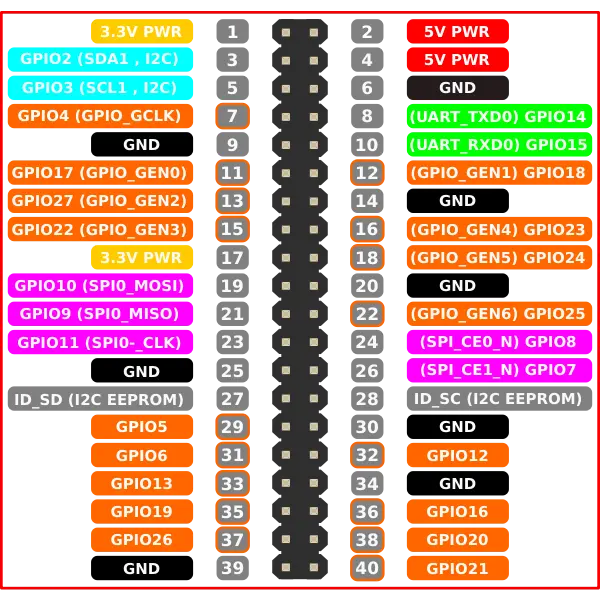
このチュートリアルでは、Raspberry Pi OS で python3-gpiozero パッケージを使用して、Raspberry Pi のピン配置を確認する方法について説明します。
ラズベリーパイのピン配列
Raspberry Pi には、Raspberry Pi 3 の 40 ピンのように、多数のピンがありますが、Raspberry Pi ボードには、ピンの名前と番号が記載されている Arduino ボードとは異なり、ポート番号や名前が記載されていません。 Raspberry Pi OS の端子を使用して、Raspberry Pi のピン配列を確認できます。
Raspberry Pi OS のターミナルで pinout と入力する必要があります。これにより、Raspberry Pi OS が実行されている Raspberry Pi のピン配列が表示されます。 python3-gpiozero パッケージは Raspberry Pi OS の新しいバージョンに既にインストールされており、pinout コマンドはターミナルで機能します。
pinout コマンドが機能しない場合は、Raspberry Pi OS のターミナルで以下のコマンドを使用して python3-gpiozero パッケージをインストールする必要があります。
sudo apt update
sudo apt upgrade
sudo apt install python3-gpiozero
上記の各コマンドを端末で実行する必要があります。 最初の 2つのコマンドは、インストールされている Raspberry Pi OS のパッケージを更新するために使用され、3 番目のコマンドは pinout コマンドを実行するために必要なパッケージをインストールします。
上記のコマンドの実行中に、ターミナルが許可を求める場合があります。パッケージをインストールするには y と入力する必要があります。 パッケージをインストールした後、ターミナルに pinout と入力すると、Raspberry Pi のピンが一覧表示されます。
たとえば、Raspberry Pi 1 で pinout コマンドを実行してみましょう。以下のコードと出力を参照してください。

上記の出力では、Raspberry Pi に関するすべての情報が、Raspberry Pi 1 モデルに存在する 26 個のピンとともに表示されていることがわかります。 モデル 2、3、および 4 のような Raspberry Pi の新しいモデルには、以下に示すように 40 個のピンがあります。
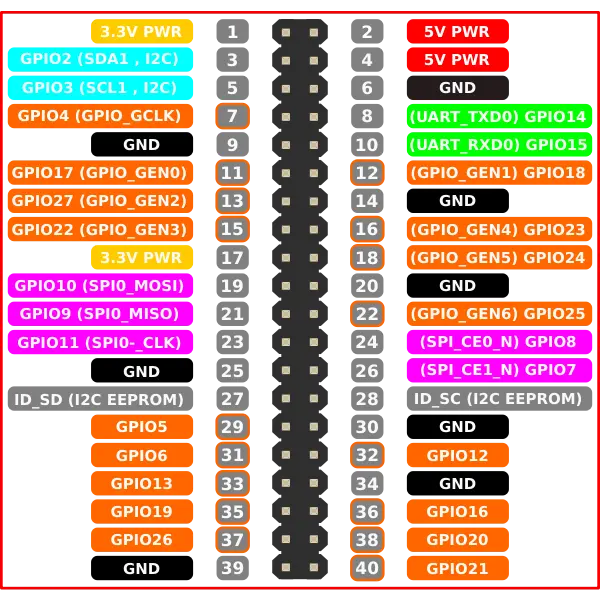
上記の Raspberry Pi には 4つの電源ピンがあり、そのうちの 5 ボルトと 3.3 ボルトのピンです。 8つのグランド ピンがあります。 残りは、汎用入出力ピンとしても知られる GPIO ピンです。
GPIO ピンはデジタルで、入力または出力として使用できます。 上の画像のピン 21 のような一部の GPIO ピンは、SPI またはシリアル ペリフェラル インターフェイスに使用され、マスターまたはスレーブとして機能する Raspberry Pi で別のデバイスを接続および制御するために使用できます。
上の画像のピン 27 のような一部の GPIO ピンは、I2C または EEPROM または電気的に消去可能なプログラム可能な読み取りからデータを送受信するために使用できる集積回路間通信に使用されます。 記憶だけ。 上の画像のピン 8 のような一部の GPIO ピンは、UART またはユニバーサル非同期受信機または送信機に使用され、2つのデバイス間のシリアル通信に使用できます。
上の画像のピン 38 のような一部の GPIO ピンは、PCM またはパルス コード変調に使用され、アナログ データをデジタル サンプルとして表すために使用できます。つまり、これらのピンを使用してアナログ データを受信できます。 そしてそれをデジタルデータに変換します。 上の画像のピン 32 のようないくつかの GPIO ピンは、PWM または DC モーターの速度と LED の輝度を制御するために使用できるパルス幅変調に使用されます。
